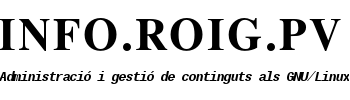Ubuntu Server 18.04 LTS (Bionic Beaver), s'està estenent en tots els proveïdors de Cloud Hosting/VPS, com DigitalOcean i AWS. En aquesta guia estem configurant el nou servidor Ubuntu 18.04 i implementarem unes bones pràctiques. Aquesta guia està orientada tant a usuaris principiants com a usuaris avançats.
Ubuntu Server 18.04 LTS (Bionic Beaver), s'està estenent en tots els proveïdors de Cloud Hosting/VPS, com DigitalOcean i AWS. En aquesta guia estem configurant el nou servidor Ubuntu 18.04 i implementarem unes bones pràctiques. Aquesta guia està orientada tant a usuaris principiants com a usuaris avançats.
En aquest article veurem:
- Com crear un usuari amb privilegis de superusuari.
- Autenticació basada en clau SSH (opcional).
- Firewall (Tallafoc).
- Zona Horària.
- Actualitzar Ubuntu
Crea un usuari amb privilegis de superusuari
Si ja heu configurat un compte de superusuari durant la instal·lació sota el vostre nom, podeu ometre aquest pas.
L'usuari root per defecte és l'usuari administratiu en un entorn Linux que té privilegis de superusuari i es desaconsella utilitzar-lo de forma periòdica. Per aquest motiu, és molt recomanable que configureu un compte alternatiu sota el vostre nom i els assigneu privilegis de superusuari.
Si heu iniciat la sessió com a root, heu de veure alguna cosa com 'root@servername:~$'. El signe '$' indica aquí un compte amb privilegis de superusuari. En aquest exemple utilitzarem l'ordre adduser per afegir un nou usuari anomenat joan. L'ordre 'sudo' al principi vol dir "el superusuari ho fa!" I li diu a Linux que execute l'ordre següent amb privilegis de superusuari elevats, en cas contrari pot obtenir el error d'accés denegat:
$ sudo adduser joan
Se us demanarà que introduïu una contrasenya nova. Tingueu en compte que, a mesura que introduïu contrasenyes a Linux, no hi ha estrelles * ni punts i pareixerà que no s'està mecanografiat res.
Una vegada que hàgeu introduït la vostra nova contrasenya, també se us demanarà que introduïu les dades de contacte. No és necessari omplir aquests, només cal prémer ENTER per defecte.
Un cop creat el nou usuari, doneu-vos privilegis de superusuari utilitzant l'ordre usermod. El paràmetre '-aG' afegir a Group, i el nom del grup superusuari és 'sudo':
$ sudo usermod -aG sudo joan
Una vegada que executeu l'ordre, no obtindreu cap comentari. Linux sovint funciona així, si no hi ha cap error, podeu assumir que funcionava.
Ara podem canviar al nostre nou compte joan utilitzant l'ordre 'su' (substituir usuari) i Introduïu la contrasenya que heu creat anteriorment.
$ su - joan
Password:
To run a command as administrator (user "root"), use "sudo <command>".
See "man sudo_root" for details.
joan@servername:~$
Molt bé, ja estem connectats com joan . A partir d'ara, només hauria d'iniciar sessió a Ubuntu amb aquest nou usuari.
Configureu l'autenticació basada en clau SSH (opcional)
Podeu saltar aquest pas, però és recomanable per a una major seguretat. A més d'oferir seguretat addicional, l'autenticació de claus SSH pot ser més convenient que l'autenticació de contrasenya més tradicional. Consulteu la següent guia:
Autenticació basada en clau PuTTY i SSH (Windows)
Configura el Tallafoc (Firewall)
Sempre és una bona idea configurar un servidor de seguretat per garantir que només es permeten connexions a determinats serveis. L'eina de configuració predeterminada del Tallafoc o Fireway per a Ubuntu 18.04 és ufw. Proporciona una forma fàcil d'usar firewall basat en host d'IPv4 o IPv6.
Si esteu connectat a través de SSH, permeteu primerament a OpenSSH com una regla de tallafoc per no quedar-se bloquejats:
joan@server-roig:~$ sudo ufw allow OpenSSH
[sudo] contraseña para joan:
Reglas actualizadas
Reglas actualizadas (v6)
Si té èxit, veurà "Regles actualitzades".
Ara activeu el servidor de seguretat i premeu 's' i ENTER si es demana amb una advertència, "El comandament pot interrompre les connexions ssh existents. Continuar amb l'operació (s|n)?":
joan@server-roig:~$ sudo ufw enable
El comando puede interrumpir las conexiones ssh existentes. ¿Continuar con la operación (s|n)? s
El cortafuegos está activo y habilitado en el arranque del sistema
Per comprovar l'estat del tallafoc, executeu:
joan@server-roig:~$ sudo ufw status
[sudo] contraseña para joan:
Estado: activo
Hasta Acción Desde
----- ------ -----
OpenSSH ALLOW Anywhere
OpenSSH (v6) ALLOW Anywhere (v6)
Aquí podem veure la regla OpenSSH que acabem d'afegir.
Comprovar la zona horària
Per comprovar si l'hora del servidor i la zona horària són correctes per a la vostra regió, executeu:
joan@server-roig:~$ date
mar may 15 20:53:11 CEST 2018
Si la data, l'hora o la zona horària no són incorrectes, consulteu l'article:
Canvia les zones horàries i configura la sincronització del temps
Actualitzeu Ubuntu
Executeu la següent cadena d'ordres per descarregar i instal·lar els paquets més recents. Les ordres es separen amb && i s'executaran successivament. Si se us demana que instal·leu paquets, premeu 'S' i 'ENTER':
joan@server-roig:~$ sudo apt update && sudo apt upgrade && sudo apt dist-upgrade
Una vegada actualitzat, és possible que necessiteu reiniciar el servidor:
joan@server-roig:~$ sudo reboot
Font: DevAnswers